Appium移动端自动化:元素定位uiautomatorviewer
一、启动uiautomatorviewer
mac:
1、打开终端,进入Android/sdk/tools目录
2、打开uiautomatorviewer(我的路径是Android/sdk/tools/bin目录)
bogon:~ fan.yang3$ cd /Users/fan.yang3/Library/Android/sdk/tools/bin
bogon:bin fan.yang3$ ls
bogon:bin fan.yang3$ ./uiautomatorviewer

windows:
1.打开目录D:\androidsdk\android-sdk-windows\tools
2.找到uiautomatorviewer.bat,双击启动。
运行后就可以看到uiautomatorviewer的主界面了:
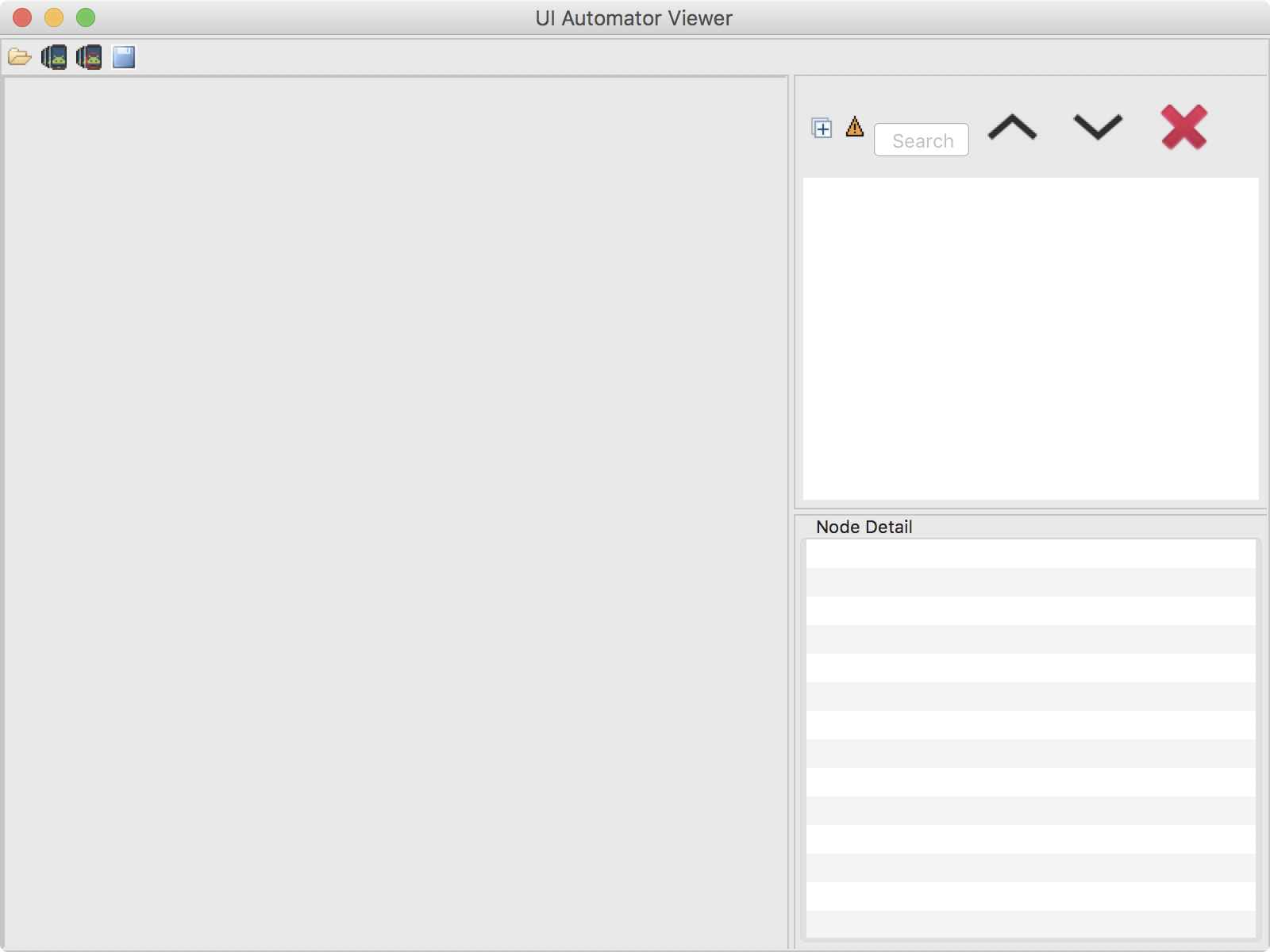
二、连接手机
1.cmd打开输入adb devices,确认手记已连接
2.打开手机设置页面,让屏幕处于点亮状态
3.点击左上角的安卓机器人按钮Devices Screenshot按钮刷新页面
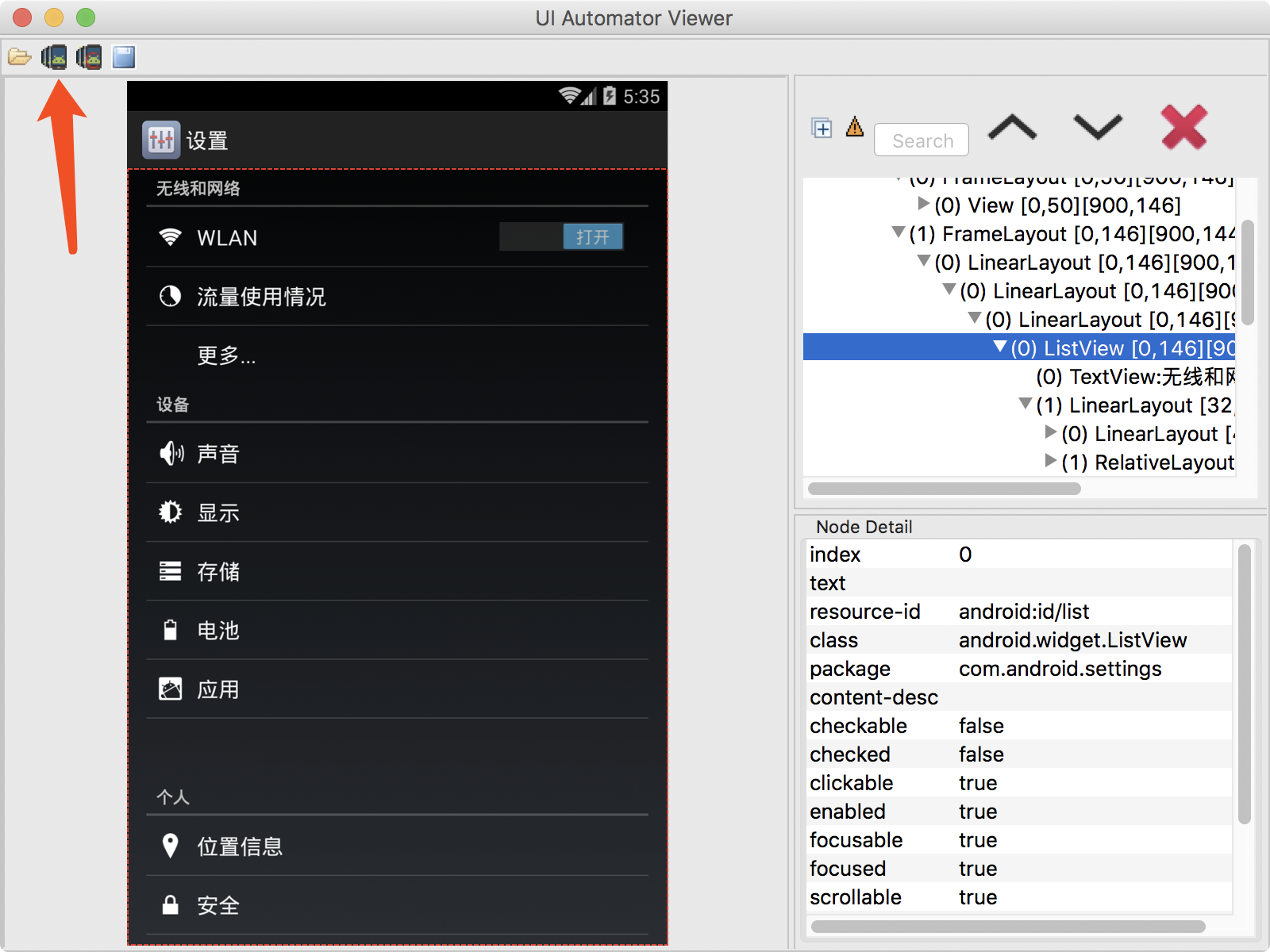
三、定位元素
1.移动鼠标到需要定位的元素上
2.右下角可以看到元素对应的属性
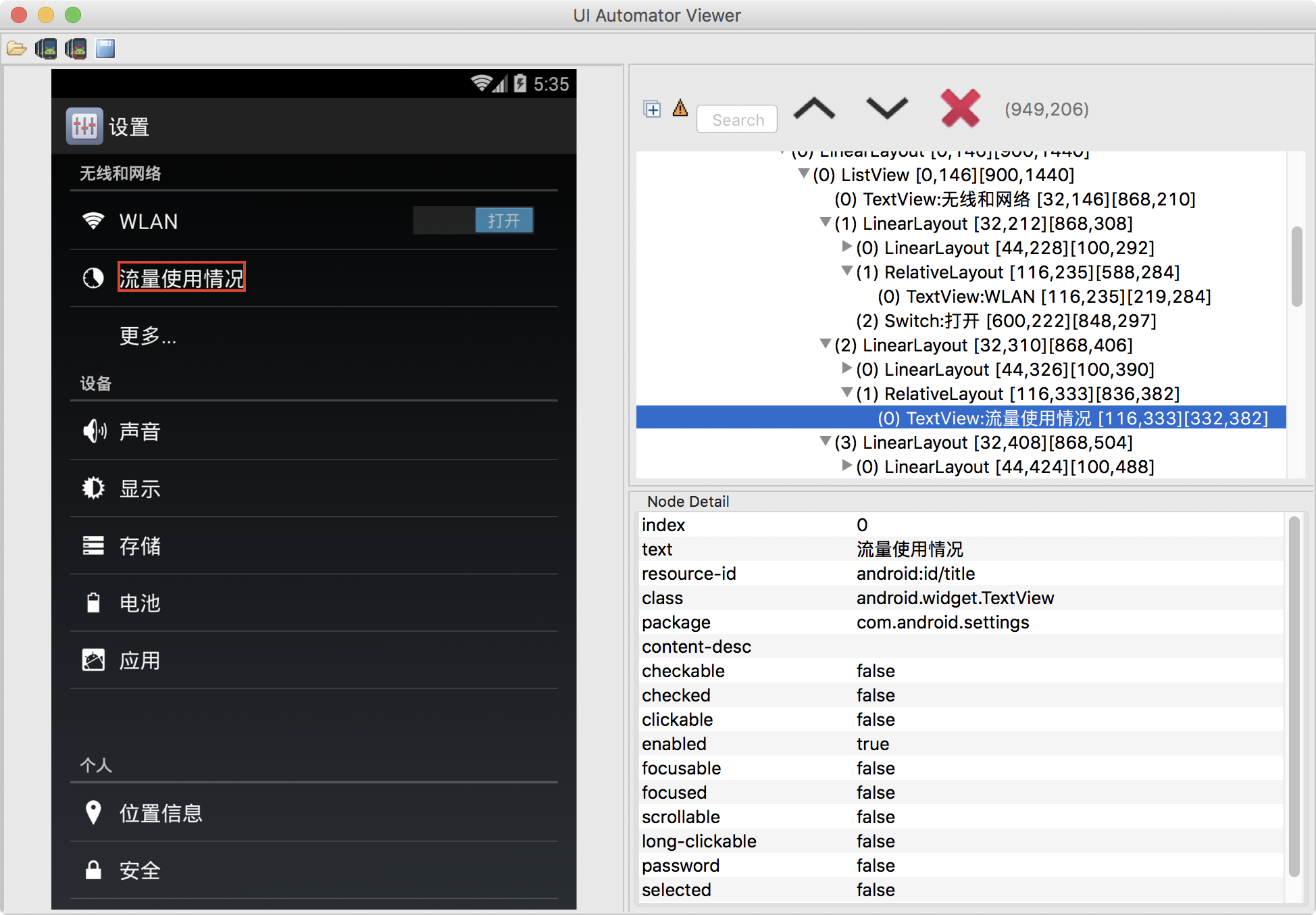
整个界面分四个区域:
(1)工作栏区(上)
共有4个按钮。从左至右分别用于:打开已保存的布局,获取详细布局,获取简洁布局,保存布局。点击保存,将存储两个文件,一个是图片文件,一个是.uix文件(XML布局结构)
第二按钮(Device Screenshoot uiautomator dump)与第三按钮(Device Screenshoot with Compressed Hierarchy uiautomator dump –compressed)的区别在于,第二按钮把全部布局呈现出来,而第三按钮只呈现有用的控件布局。比如某一 Frame存在,但只有装饰功能,那么点击第三按钮时,可能不被呈现。
(2)截图区(左),显示当前屏幕显示的布局图片
(3)布局区(右上),已XML树的形式,显示控件布局 。黄色感叹号按下后可以显示不被Uiautomator工具识别,无法获取到这些控件的实例。
(4)控件属性区(右下),当点击某一控件时,将显示控件属性
text:流量使用情况
resource-id:android:id/title
class:android.widget.TextView
Android所提供的uiautomatorviewer界面简单,使用方便,对于我们的自动化测试来说是一个很好的辅助工具。对于我们之后将要使用的第三方测试框架Appium,都离不开这个小工具的支持。
Appium移动端自动化:元素定位uiautomatorviewer的更多相关文章
- Appium + Python自动化 - 元素定位uiautomatorviewer
元素定位主要介绍如何使用uiautiomatorviewer,通过定位到页面上的元素,然后进行相应的点击等操作.uiautiomatorviewer是android-sdk自带的一个元素定位工具,非常 ...
- Appium+python自动化-元素定位uiautomatorviewer的使用
前言 环境搭建好了,下一步元素定位,元素定位本篇主要介绍如何使用uiautomatorviewer,通过定位到页面上的元素,然后进行相应的点击等操作. uiautomatorviewer是androi ...
- 5、通过Appium Desktop实现页面元素定位
之前我们已经安装了Appium Desktop,下面就让我们使用Appium Desktop实现页面元素定位 1.首先我们打开Appium Desktop,进入如下界面,点击Start Server ...
- Appium移动端自动化:Appium-Desktp的使用以及定位元素方式总结
一.appium-desktop功能介绍 1.打开appium-desktop,点击start session 2.打开后,点击屏幕右上角的搜索按钮 3.然后会打开配置页面,在本地服务配置信息同上面写 ...
- 『与善仁』Appium基础 — 18、元素定位工具(二)
目录 1.Appium Inspector介绍 2.Appium Inspector打开方式 3.Appium Inspector布局介绍 4.Appium Inspector工具的配置 5.Appi ...
- 『与善仁』Appium基础 — 17、元素定位工具(一)
目录 1.uiautomatorviewer介绍 2.uiautomatorviewer工具打开方式 3.uiautomatorviewer布局介绍 4.uiautomatorviewer工具的使用 ...
- 『与善仁』Appium基础 — 19、元素定位工具(三)
目录 1.Chrome Inspect介绍 2.Chrome Inspect打开方式 3.Chrome Inspect工具的使用 (1)Chrome Inspect工作前提 (2)Chrome Ins ...
- app自动化 - 元素定位不到?别慌,3大工具帮你搞定!
在日常的android app自动化测试工作当中,很多朋友在元素定位时,会遇到以下类似的报错: 然后会来问,这是啥情况? 一般情况下,都会送上以下亲切的关怀: 1)adb能识别到设备吗? 2)设备有被 ...
- APPIUM-Android自动化元素定位方式
一.常用元素定位方法 appium从selenium中继承了所有的元素定位方法, 并且增加了一些自己的元素定位方式,下方截图分别为selenium和MobileBy包源码: 但是从继承selenium ...
- Appium学习笔记4_元素定位方法
Appium之元素定位,如果对Android上如何使用工具获取页面元素有问题的,请转战到这:http://www.cnblogs.com/taoSir/p/4816382.html. 下面主要是针对自 ...
随机推荐
- centos nginx 设置开启启动
1 vi /etc/init.d/nginx #!/bin/sh # # nginx - this script starts and stops the nginx daemon # # chkco ...
- Cnblogs 的 MetaWeblog 的接口发生了变化
Cnblogs 的 MetaWeblog 的接口发生了变化 */--> Cnblogs 的 MetaWeblog 的接口发生了变化 最近把 emacs 重新配置了一下,把 cnblogs 包也重 ...
- xml&dom_sax&dom4j的常见操作
<? xml version =”1.0” encoding=”GB2312”?> <!-- 学生信息—><?xml-stylesheet type=”text/css” ...
- 阿里云服务器安装mongodb
1.下载mongodb curl -O https://fastdl.mongodb.org/linux/mongodb-linux-x86_64-3.2.9.tgz 2.解压 tar zxvf mo ...
- 03.Linux-CentOS系统user用户改密码问题
问题:[user@localhost ~]$ passwdChanging password for user user.Changing password for user.(current) UN ...
- 《Redis深度历险:核心原理和应用实践》学习笔记一
1.redis五种数据结构 1.1 String字符串类型,对应java字符串类型 用户信息序列化后,可以用string类型存入redis中批量读写string类型,见效网络消耗数字类型的string ...
- HTML 地理定位 的实例
<!DOCTYPE html> <html lang="en"> <head> <title>地理定位</title> ...
- 异常 Cannot resolve class or package
spring boot yml配置异常Cannot resolve class or package 是因为mvaen设置 pom.xml的文件配置如上,scope 范围指定为runtime,runt ...
- ubuntu 彻底删除软件
无法获取 dpkg 前端锁 解决办法如下:1.终端输入 ps aux ,列出进程.找到含有apt-get的进程,直接sudo kill PID. 2.强制解锁,命令sudo rm /var/cach ...
- Es学习第十一课,使用java操作elasticsearch
前面十节课我们已经把ES的基本概念和使用讲的差不多了,现在我们就用基于java来实际开发一个操作ES的小项目,带大家来一起练练手. 1.我们用IDEA创建一个maven项目 项目结构如上图所示,然后我 ...
